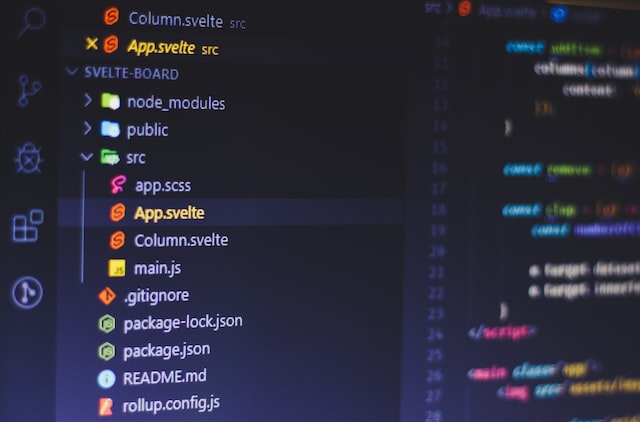
Viteを使ったSvelteのプロジェクト生成時のメモ
#プログラム#SvelteViteを使ってSvelteでシンプルなアプリを作ってGitHub Pagesへデプロイする際、いくつかの手順が必要になるので、書き残しておく。
環境
- Windows10
- npm
- VSCode
- 2023年3月頭の時点の諸々のバージョン
やること
Viteを使って、Svelteのシンプルなアプリを作り、GitHub Pagesへデプロイする。
- Viteによるプロジェクト作成とテスト実行
- VSCodeで発生するエラーへの対応
- Vitestによるテストの実行
- GitHub Pagesへのデプロイ
Viteによるプロジェクト作成とテスト実行
プロジェクトを作成したいフォルダでターミナルを開き、npm init vite を実行する。
- プロジェクト名を聞かれるので命名。(例えば
test-viteとか) - フレームワークは
Svelteを選択。 TypeScriptを使うように設定。(お好み)
できたプロジェクトをVSCodeで開き、npm i を実行して必要なパッケージのインストールを行う。
それからひとまずターミナルで npm run dev と実行すると、ローカルホストで超シンプルなカウンターが起動する。
VSCodeでエラーが表示されたときの対応(1度だけ)
もしも、プロジェクト内の .svelte ファイルをVSCodeで開いたときに、こんなエラーが表示されたときの対処法。
Error [ERR_MODULE_NOT_FOUND]: Cannot find package '@sveltejs/vite-plugin-svelte' imported from <プロジェクトのディレクトリ>\svelte.config.js
これは以下の設定を行えば解消できる。
- VSCodeの「設定」を開く。(Ctrl + ,)
- 設定を「Svelte」で検索する。
- 「Svelte › Language-server: Runtime」に、
nodeへのパスを入れる。(例えばC:\\Program Files\\nodejs\\node.exe) - 「ウィンドウの再読み込み」を行う。(F1を押して「Reload Window」を実行する)
Vitestの有効化
Vitestを使って、スクリプト部分の単体テストを行うための手順。
npm i -D vitest によりVitestをインストールする。
package.jsonのscriptsの部分に、"test": "vitest" を追記する。(前の行にカンマを追加するのを忘れないこと)
...(略)...
"scripts": {
"dev": "vite",
"build": "vite build",
"preview": "vite preview",
"check": "svelte-check --tsconfig ./tsconfig.json",
"test": "vitest"
},
...(略)...src ディレクトリ内に、適当なテスト用ファイルを作成する。
// test.test.ts
import { expect, test } from "vitest";
test("One plus Two", () => {
expect(1 + 2).toBe(3);
});npm run test によりテストを実行する。Vitestはファイルの変更をチェックし続けるので、コードを変更して保存すれば自動的にテストが走る。
GitHub Pagesへのデプロイ
リポジトリへプッシュしたときに、GitHub Actionsで自動ビルドされてgh-pagesブランチがGitHub Pagesとして公開されるよう設定する。
ファイルの作成・編集
.github/workflows/deploy.yaml として、以下のファイルを作成する。
name: deploy
on:
push:
branches:
- main
jobs:
deploy:
runs-on: ubuntu-latest
concurrency:
group: ${{ github.workflow }}-${{ github.ref }}
steps:
- uses: actions/checkout@v3
- uses: actions/setup-node@v3
with:
node-version: "16"
cache: npm
- run: npm install
- run: npm run build
- uses: peaceiris/actions-gh-pages@v3
if: ${{ github.ref == 'refs/heads/main' }}
with:
github_token: ${{ secrets.GITHUB_TOKEN }}
publish_dir: ./distGitHub Pagesの相対パスに対応するよう、vite.config.ts を編集し、ビルド時の設定を変更する。具体的には以下のようにbaseを追加する。
// vite.config.ts
export default defineConfig({
plugins: [svelte()],
base: "./",
});また、独自ドメインを使わず普通にGitHub Pagesにデプロイする場合、src/index.htmlのパス指定を、相対パスで読み込むよう書き換える。
<script type="module" src="/src/main.ts"></script>
↓
<script type="module" src="./src/main.ts"></script>GitHub側の設定
リポジトリをWebブラウザで開き、Settings > Actions > General 内の Workflow permissions で Read and write permissions を選択する。
プッシュ
GitHubにリポジトリを作ってプッシュする。
- ローカルで
git init - GitHubに空のリポジトリを作成
- ローカルでリモートとしてリポジトリを追加
- プッシュ
GitHub Pagesの公開設定
Settings > Pages > Branch で gh-pages と /(root) を選択して Save する。
公開の確認
これでGitHub Pagesに公開されているはず。URLはリポジトリの Actions タブの実行結果を見れば分かる。